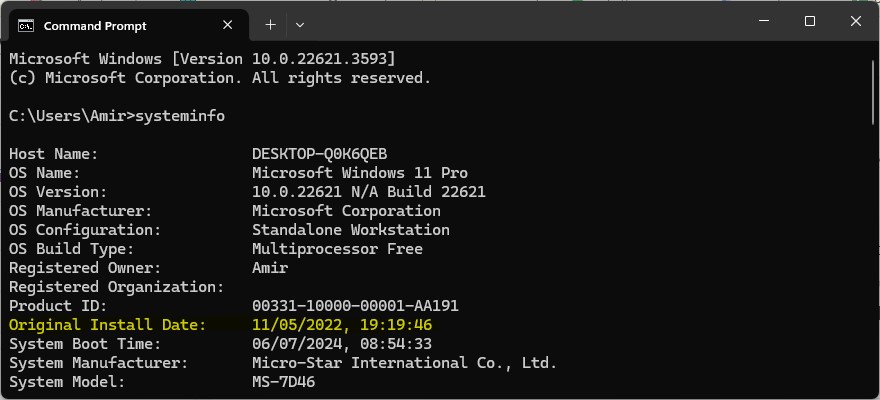تشخیص سن و سال ساخت لپ تاپ شما، می تواند به دلایل مختلف، مثل ارتقاء و عیب یابی، مهم باشد. این راهنمای جامع با استفاده از ابزارها و اطلاعاتی که به راحتی در دسترس شما هستند، به شما کمک میکند که بفهمید لپ تاپ شما چه سالی ساخته شده است. تا بتوانید برای ارتقا یا تعویضش تصمیم بگیرید.
1- تشخیص عمر لپ تاپ با برنامهی PC Health Check
خب روش اول که خیلی راحت هست نصب نرم افزار Windows PC Health Check روی لپ تاپ شماست.
به این صورت که اول باید وارد لینک زیر بشید و فایل برنامه را دانلود و نصب کنید:
https://aka.ms/GetPCHealthCheckApp
سپس برنامه را نصب کنید و آن را اجرا کنید.
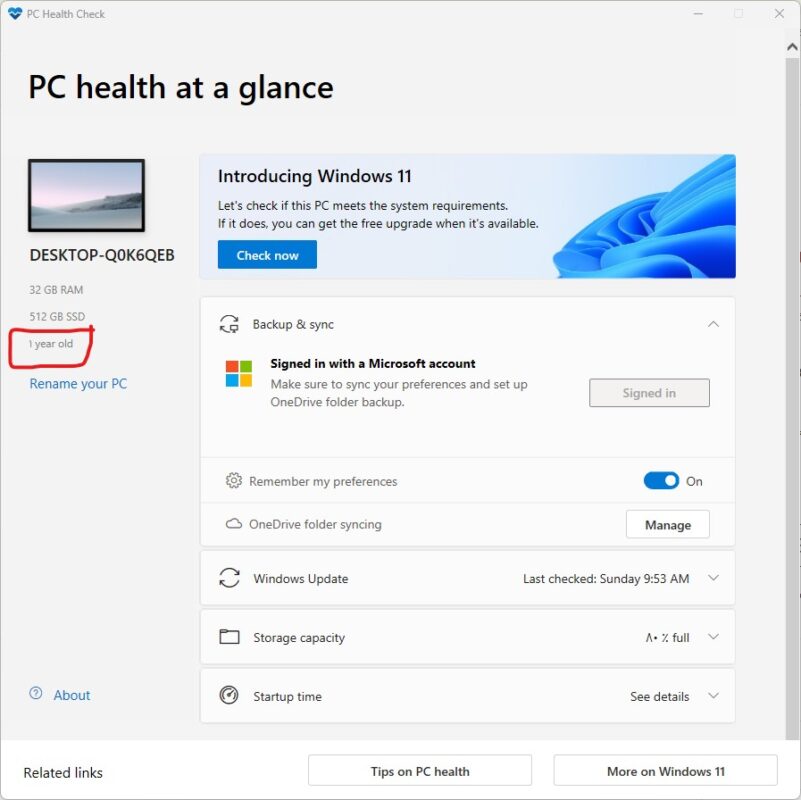
بعد از اجرا در ستون سمت چپ سن لپ تاپ درج شده است که الان سیستم ما 1 Year old خورده که یعنی یک سالشه.
2- تشخیص سن لپ تاپ از طریق نسل CPU
دومین روش آسان این هست که از طریق سرچ مدل و سال ساخت CPU آن را تشخیص میدهید. به این صورت که
ابتدا کلید Start یا همون Windows روی کلیبرد رو فشار دهید و عبارت System Information را بنویسید. بعد از اجرای برنامه ی System Information در قسمت processor مدل CPU شما آمده است. مثلا فرض میکنیم پردازندهی ما Intel® Core™ i5-8265U است.
خب حالا وارد گوگل شوید و به این صورت سرچ کنید: Core™ i5-8265U Release Date
به همین راحتی گوگل به شما میگه که لپ تاپ شما چه سالی ساخته شده است.
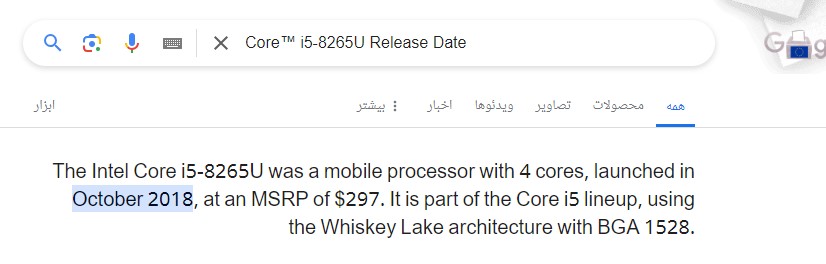
3- تشخیص سال ساخت لپ تاپ با شماره سریال
شماره سریال هم یکی از روش هاست که خب ممکنه با توجه به تحریم سایت های لپ تاپ نیاز به ابزار تحریم شکن برای باز کردن سایت های سازنده لپ تاپ باشد.
شماره سریال لپ تاپ ها معمولا زیر لپ تاپ ها یا روی جعبه(اگر داشته باشد) درج شده است. پس از پیدا کردن شماره سریال لپ تاپ وارد سایت سازنده شوید و شماره سریال لپ تاپ تان را وارد کنید تا مشخصات را از جمله سال ساخت دریافت کنید.
به عنوان مثال برای لپ تاپ های اچپی به لینک زیر مراجعه کرد.
https://support.hp.com/us-en/check-warranty

4- پیدا کردن سال تولید لپ تاپ از روی جعبه لپ تاپ
یکی دیگه از روش های پیدا کردن سال ساخت لپ تاپ، جعبه اش هست که این روش ممکنه برای همه از جمله کسانی که لپ تاپ استوک دارند مناسب نباشه چون ممکنه جعبه لپ تاپ رو نداشته باشند.
ولی به هر صورت اگر جعبه لپ تاپ رو دارید احتمال زیاد یه قسمت مربوط به Date دارد که تاریخ ساخت لپ تاپ درج شده است.
5- تشخیص سال لپ تاپ با تاریخ بایوس
این هم یک روش آسان ولی غیر دقیق است که با تاریخ بایوس میتونید تشخیص بدین ولی غیر دقیق است چون ممکنه با آپدیت بایوس اون تاریخ عوض شده باشه. به هر صورت برای چک کردن این روش مثل روش دوم، ابتدا کلید Start یا همون Windows روی کیبرد رو فشار دهید و عبارت System Information را بنویسید.
در پنجره باز شده یه بخش به نام BIOS Version/Date داره که تاریخ ایجاد بایوس رو به شما نشون میده.
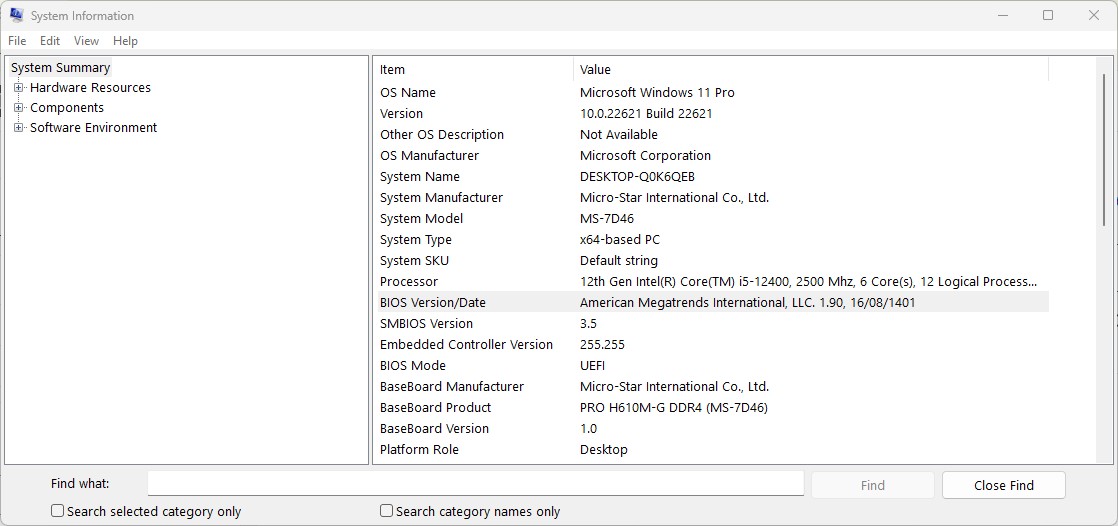
6- تشخیص سن لپ تاپ با تاریخ نصب ویندوز
این هم یک روش غیر دقیق دیگر هست. و فقط در صورتی دقیق هست که از زمان خرید لپ تاپ نو تا به حال ویندوزش عوض نشده باشد.
اگر شما هم جز همین دسته هستید برای این کار ابتدا کلید Start یا همون Windows روی کیبرد رو فشار دهید و عبارت Command Prompt را بنویسید. بعد برنامه Command Prompt را باز کنید. سپس در صفحه مشکی باز شده عبارت systeminfo را تایپ کنید و کلید Enter را بزنید. چند ثانیه بعد در قسمت Original Install Date تاریخ نصب ویندوزتان درج شده است.